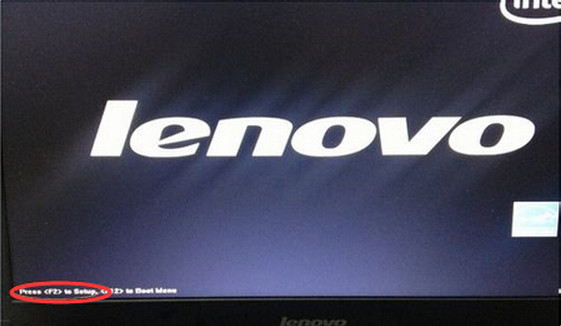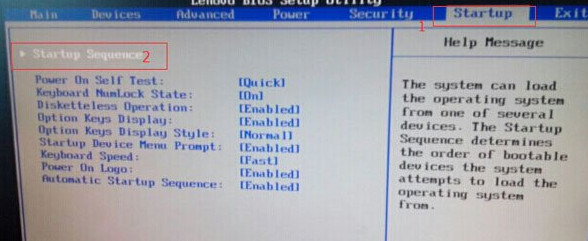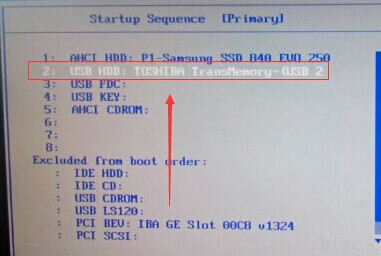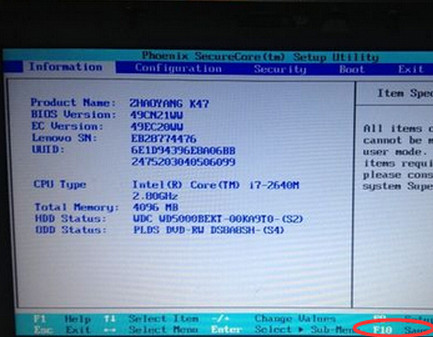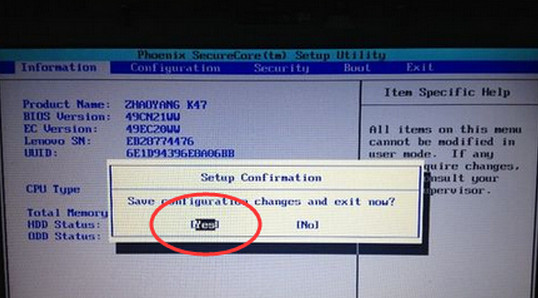- 如何設(shè)置電腦打開項的為U盤打開,圖文詳細說明
- windows10密碼,本文章教您如何設(shè)置開
- windows10怎么設(shè)置任務(wù)欄顯示應(yīng)用圖標
- Windows8如何設(shè)置電腦不休眠|Wind
- windows7如何設(shè)置管理員權(quán)限,本教程教
- 怎樣讓電腦不休眠,本教程教您如何設(shè)置
- WPS表格陰影邊框如何設(shè)置,本教程教您如何設(shè)
- 打印機共享如何設(shè)置,本教程教您如何處理打印機
- teamviewer如何轉(zhuǎn)為永久,本教程教您
- winxp系統(tǒng)如何設(shè)置待機密碼【圖文詳細教程
- 高清電腦桌面壁紙如何設(shè)置,本教程教您設(shè)置系統(tǒng)
- xp系統(tǒng)如何設(shè)置靜態(tài)ip地址 xp系統(tǒng)設(shè)置靜
推薦系統(tǒng)下載分類: 最新Windows10系統(tǒng)下載 最新Windows7系統(tǒng)下載 xp系統(tǒng)下載 電腦公司W(wǎng)indows7 64位裝機萬能版下載
如何設(shè)置bios,圖文詳細說明如何將U盤打開改成優(yōu)先打開
發(fā)布時間:2021-09-29 文章來源:xp下載站 瀏覽:
|
U盤的稱呼最早來源于朗科科技生產(chǎn)的一種新型存儲設(shè)備,名曰“優(yōu)盤”,使用USB接口進行連接。U盤連接到電腦的USB接口后,U盤的資料可與電腦交換。而之后生產(chǎn)的類似技術(shù)的設(shè)備由于朗科已進行專利注冊,而不能再稱之為“優(yōu)盤”,而改稱“U盤”。后來,U盤這個稱呼因其簡單易記而因而廣為人知,是移動存儲設(shè)備之一。現(xiàn)在市面上出現(xiàn)了許多支持多種端口的U盤,即三通U盤(USB電腦端口、iOS蘋果接口、安卓接口)。 設(shè)置bios該怎么辦?一開機就藍屏,好不容易進去了,一運行程序又藍屏,碰到這些設(shè)置bios的情況,有沒有一個好的處理方法呢? 設(shè)置bios優(yōu)先啟動怎么辦?設(shè)置bios優(yōu)先啟動幫你解決這個問題,使用設(shè)置bios優(yōu)先啟動,步驟簡單,安全有效,接下來我們一起看看是怎么做到的吧 如何設(shè)置bios 開機,根據(jù)開機畫面提示,不斷按下bios啟動鍵
如何設(shè)置bios示例1 進入后選擇startup 選擇startup sequence
設(shè)置bios示例2 接下來,找到USB HDD字眼的選項
設(shè)置bios示例3 將其指定到首位
設(shè)置bios示例4 然后按下F10,保存并重啟
設(shè)置bios優(yōu)先啟動示例5 選擇YES即可
如何設(shè)置bios示例6 重啟電腦,如果插有制作好的U盤啟動盤即可進入PE U盤有USB接口,是USB設(shè)備。如果操作系統(tǒng)是WindowsXP/Vista/Win7/Linux/PrayayaQ3或是蘋果系統(tǒng)的話,將U盤直接插到機箱前面板或后面的USB接口上,系統(tǒng)就會自動識別。 |
相關(guān)文章
Windows系統(tǒng)教程欄目
本類教程排行
系統(tǒng)熱門教程
本熱門系統(tǒng)總排行